wps系列办公软件不需要激活就可以免费进行试用,因此不少小伙伴都想下载安装wps电脑版进行使用。一些小伙伴由于刚接触,还不清楚wps官网下载电脑版怎么安装。下面就给大家展示下wps官网下载电脑版安装教程。
工具/原料:
系统版本:windows10系统
品牌型号:联想小新pro14
软件版本:wps电脑版
方法/步骤:
wps官网下载电脑版安装教程:
1、首先去电脑的浏览器上搜索wps office,找到点击官网进入其中。

2、接着我们就可以在官网找到并鼠标点击PC端立即下载。pc端指的就是指wps电脑端。
钉钉下载操作步骤
疫情当前,我们在生活和学习中经常需要线上,所以我们可能会用到钉钉软件,那么日常企业办公的情况下,钉钉怎么下载?下面就让小编跟大家介绍钉钉下载操作步骤,详尽流程就看来下小编是怎么做的吧~
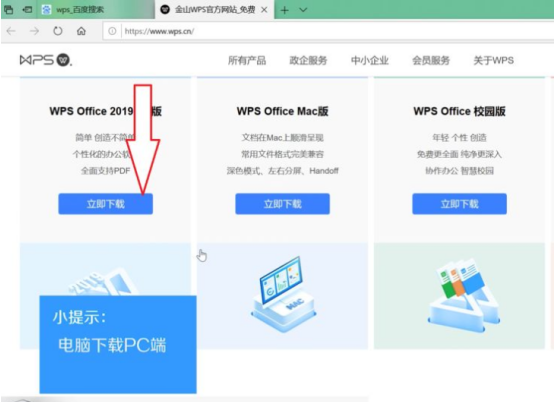
3、耐心等待下载完成之后,点击打开文件夹执行安装程序(如果被电脑拦截需要鼠标点击允许)。

4、阅读同意安装协议之后,鼠标点击立即安装,耐心等待到安装完成即可开始正常使用wps。
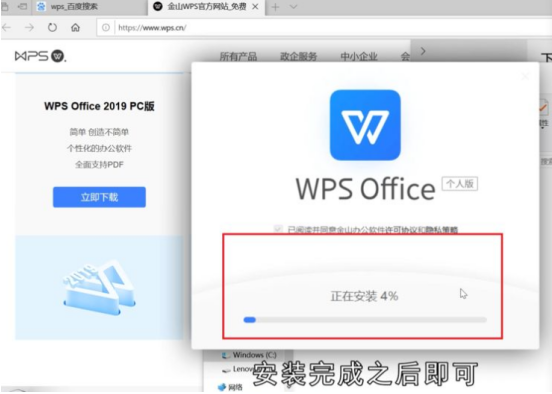
总结:
1、进入wps office官网;
2、点击PC端立即下载;
3、下载完成之后,点击打开文件夹执行安装程序;
4、点击立即安装,等待安装完成即可开始使用wps。
以上就是电脑技术教程《wps官网下载电脑版如何安装》的全部内容,由下载火资源网整理发布,关注我们每日分享Win12、win11、win10、win7、Win XP等系统使用技巧!电脑内存条如何选择
所谓的DIY装机,就是自行选择电脑硬件,在保证兼容性的情况下将所有的硬件灵活搭配在一起,对于装机小白来说,原本以为装机搭配是一件十分简单的事情而好像变得复杂化了,让小白摸不着头脑。今天小编主要在讲一下关于电脑内存条如何选择,教你如何挑选合适的内存条 。


